Azok a számítógép-felhasználók, akik jelentős ideig használják a Windows operációs rendszert, mielőtt átkapcsolnának a Mac-re, némi időre van szükségük ahhoz, hogy megismerjék az OS X-et.
Míg az OS X felhasználói felülete tiszta és nagyon könnyen használható, mint a Windows operációs rendszer, a probléma az, hogy a funkciógombok többsége olyan helyeken található, amelyeket a Windows-felhasználók nem ismernek. Vegyük például az ablak bal felső sarkában megjelenő záró, minimalizáló és maximalizáló gombokat, míg a Windowsban a jobb felső oldalon jelennek meg.
A Windows-felhasználóknak, akik szoktak arra, hogy az egérmutatót az ablak jobb felső sarkába mozdítsák el, hogy hozzáférjenek a záró gombhoz, a Mac-be való váltás után ki kell használniuk az új elhelyezést.
Azoknál a felhasználóknál, akik gyakran használnak billentyűparancsokat a gyakori feladatok elvégzéséhez, először el kell ismernie a számítógép billentyűparancsait, mielőtt elmentené a Mac billentyűparancsokat. Ahogy valószínűleg tudja, egy Mac billentyűzeten az Opciók és a Parancs gombok ott vannak, ahol a Windows és az Alt billentyűk egy szabványos Windows billentyűzeten vannak. Annak ellenére, hogy a Control (Ctrl) gomb nagyon jelen van, nem használható a Windows rendszerben. Például nem használhatjuk a Ctrl + C és a Ctrl + V gombokat a másolási és beillesztési műveletek végrehajtásához.

Mivel a legtöbb PC-felhasználó a Ctrl + C és a Ctrl + V gyorsbillentyűkhöz csatlakozik, sokan nehezen tudják megtanulni ezeket a billentyűparancsokat a Mac használata közben, különösen akkor, ha a Windows és a Mac között járunk.
Szerencsére az OS X operációs rendszer minden legújabb változatában lehetőség van a Control és a Command kulcsok cseréjére, így a felhasználók sok Windows OS billentyűparancsot is használhatnak Mac-ben is. A Control és a Command gombok cseréje után a Ctrl + C, a Ctrl + V, a Ctrl + T, a Ctrl + S és sok más billentyűparancs használható.
Ha szereted a vezérlő és parancsgombok cseréjét Mac-en, hogy a Ctrl + C és a Ctrl + V Mac-ben legyenek, kérjük, kövesse az alábbi utasításokat.
MEGJEGYZÉS: A Ctrl és a Command gombok cseréje után a Ctrl gomb parancsgombként fog működni.
Csere parancs és vezérlő gombok
1. lépés: A Rendszerbeállítások megnyitásához kattintson a Rendszerbeállítások ikonra a dokkban. A Rendszerbeállítások párbeszédpanelt is elindíthatja a dokkoló Launchpad ikonjára, majd a Rendszer tulajdonságai ikonra. A Rendszerbeállítások beírása a Spotlight keresőmezőben egy másik lehetőség a Rendszerbeállítások megnyitásához.

2. lépés: A billentyűzet beállításainak megnyitásához kattintson a Rendszerbeállítások párbeszédpanelen a Billentyűzet ikonra.
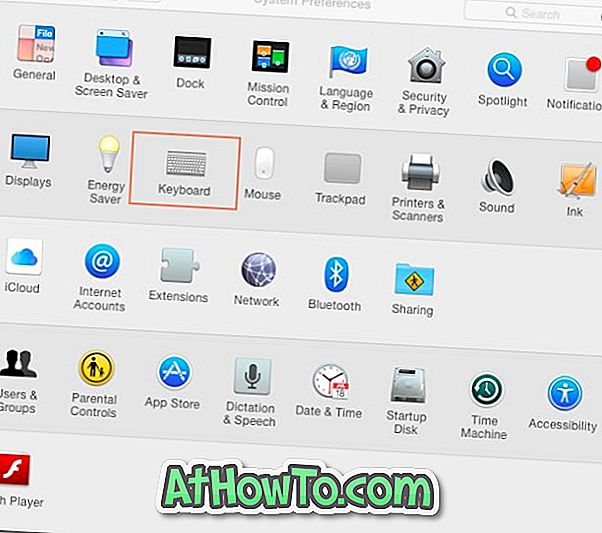
3. lépés: Itt, a Billentyűzet lapon kattintson a Módosító gombok gombra.
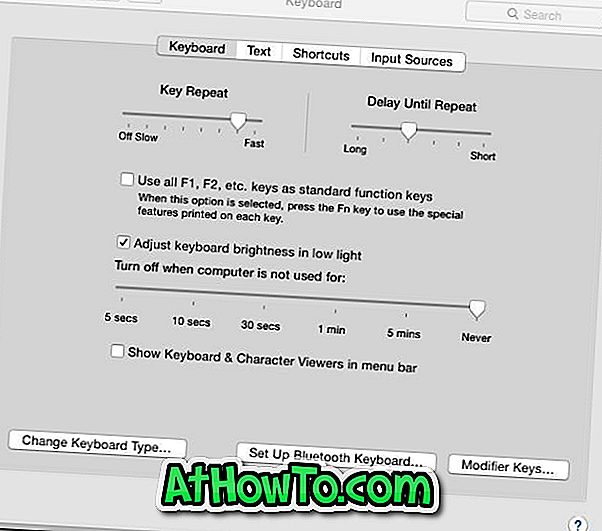
4. lépés: Bontsa ki a Vezérlőgomb melletti legördülő menüt, és válassza a Parancs lehetőséget. Hasonlóképpen bontsa ki a Parancs gomb melletti legördülő menüt, és válassza a Vezérlőgombot.
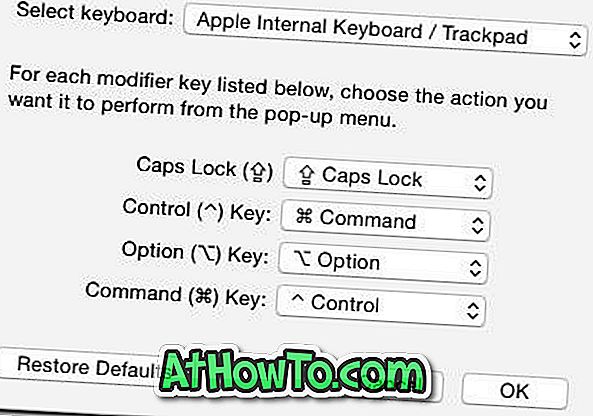
Kattintson az OK gombra. Ez minden!














